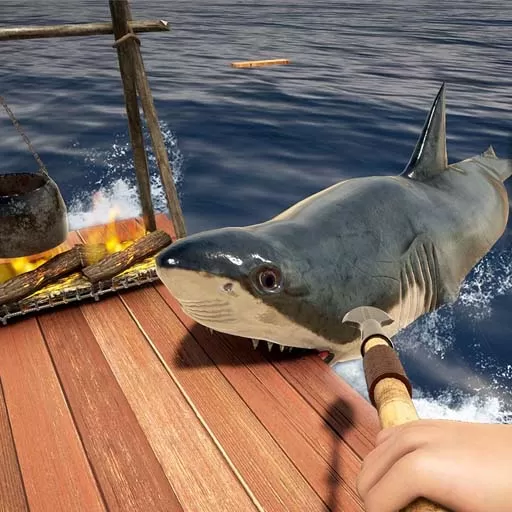详细教程:Windows 10 安装版全流程指南与技巧分享
Windows 10 是一款功能强大的操作系统,凭借其流畅的用户体验和丰富的功能,广泛应用于个人计算机和企业环境。很多用户在安装 Windows 10 系统时可能会遇到一些问题,今天我们将为大家提供一个详细的 Windows 10 安装版全流程指南,并分享一些技巧,帮助大家顺利完成安装。
准备工作
在开始安装之前,我们需要做好以下准备工作:
备份数据:在安装操作系统之前,确保将重要的数据备份到外部存储设备中,以防数据丢失。
检查硬件要求:确保你的计算机符合 Windows 10 的最低系统要求。一般来说,处理器要求为 1 GHz 或更快的处理器,内存至少 1GB(32 位)或 2GB(64 位),硬盘空间至少 16GB(32 位)或 20GB(64 位)。
获取安装介质:可以从 Microsoft 官网下载 Windows 10 的 ISO 文件,或使用 Windows 10 媒体创建工具制作可启动的 U 盘。
安装流程
接下来,我们将详细介绍 Windows 10 的安装步骤:
步骤1:创建可启动 U 盘
如果你选择使用 U 盘安装 Windows 10,首先需要制作一个可启动的 U 盘。可以使用 Windows 10 媒体创建工具,按照以下步骤:
下载并运行 Windows 媒体创建工具。
选择“创建安装介质(USB 闪存驱动器、DVD 或 ISO 文件)”。
选择语言、版本和架构(32 位或 64 位)。
选择可移动 U 盘,点击“下一步”创建启动盘。
步骤2:设置 BIOS 启动顺序
将 U 盘插入电脑后,需要重启计算机并进入 BIOS 设置,设置 U 盘为首选启动项。一般来说,可以在开机时按 Del、F2 或 F10 进入 BIOS 设置界面,具体按键可能因主板而异。
步骤3:开始安装
完成 BIOS 设置后,保存并重启,系统将从 U 盘启动,进入 Windows 10 安装界面。
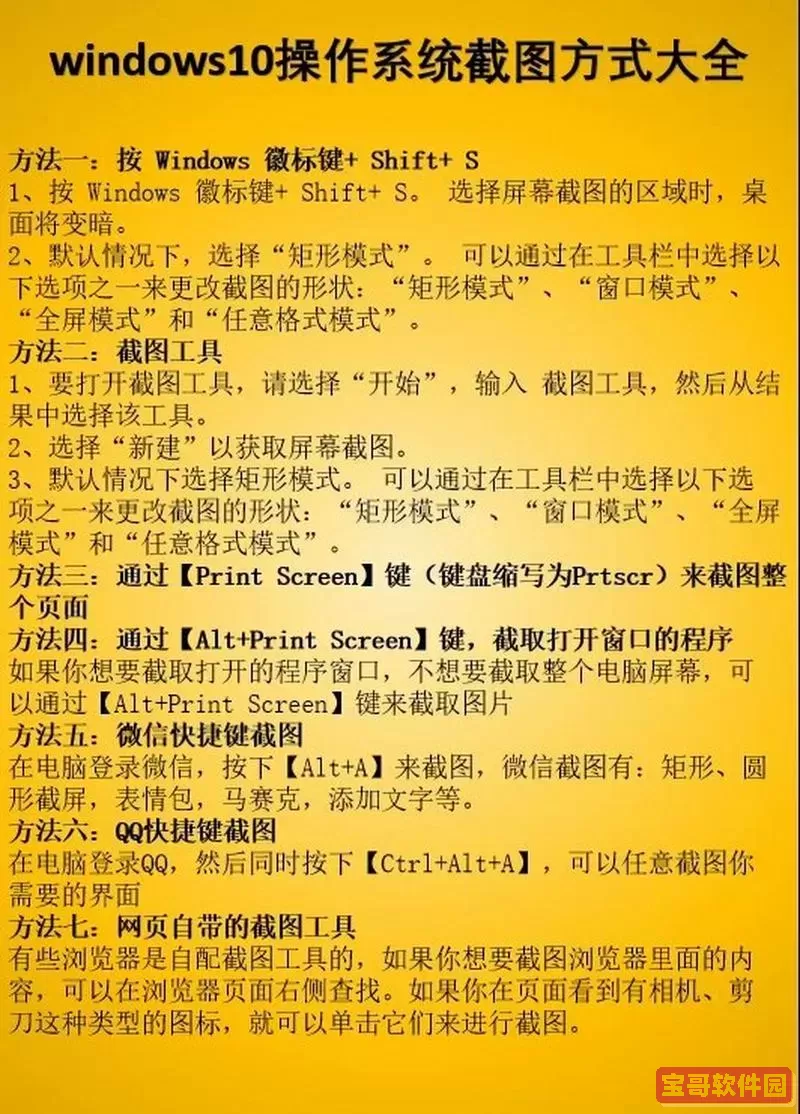
选择语言、时间和键盘输入法后,点击“下一步”。
点击“现在安装”。
输入 Windows 10 的产品密钥,若没有可以选择“我没有产品密钥”,进行后续安装(但需要在后期激活)。
选择操作系统版本(如 Windows 10 家庭版或专业版),然后点击“下一步”。
步骤4:选择安装类型
这里有两个选择:
升级:如果你当前有 Windows 7 或 8.1 的版本,选择此项可以保留现有的文件和应用。
自定义:选择此项执行全新安装,适合需要格式化硬盘的用户。
步骤5:分区和格式化
在选择硬盘分区时,你可以选择格式化已有分区或新建分区。请注意,如果你选择格式化,所有数据将被删除。选择完成后,点击“下一步”。
步骤6:等待安装完成
系统将开始复制文件,并进行安装。此步骤可能需要一些时间,期间计算机会自动重启。
后续设置
安装完成后,系统会要求你进行一些基本设置,例如选择地区、连接网络、创建账号等。按提示完成后,系统将启动进入桌面环境。
注意事项与技巧
兼容性检查:在安装前,建议使用 Microsoft 的 PC 可以运行 Windows 10 应用程序,检查你的硬件兼容性。
定期更新:安装完成后,不要忘记检查 Windows 更新,保持系统安全与稳定。
激活系统:安装完成后,确保激活你的 Windows 10 系统,以便享受到完整的功能与支持。
以上就是 Windows 10 安装的全流程指南,希望能对你有所帮助。安装系统虽然是一个相对复杂的过程,但只要按步骤进行,定能顺利完成。如果在安装过程中遇到问题,可以随时参考相关的技术支持或寻求专业人士的帮助。
版权声明:详细教程:Windows 10 安装版全流程指南与技巧分享是由宝哥软件园云端程序自动收集整理而来。如果本文侵犯了你的权益,请联系本站底部QQ或者邮箱删除。